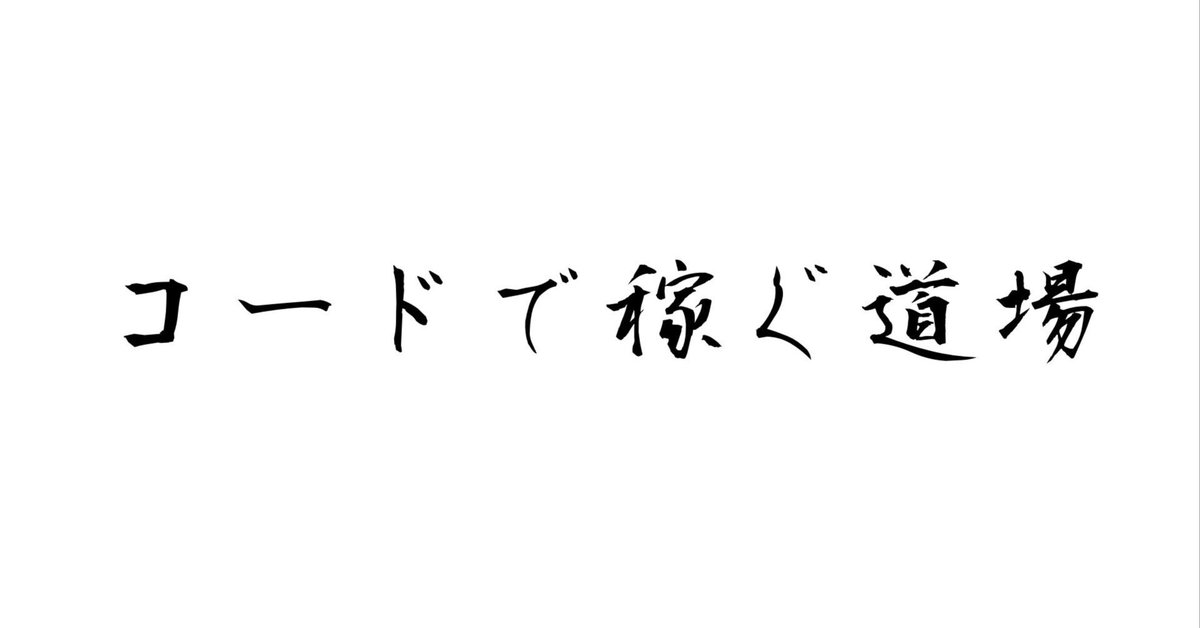
【Slackの使い方】
スラックの使い方詳細マニュアル
はじめに
スラックは、チームコミュニケーションとコラボレーションを促進するプラットフォームです。メッセージング、ファイル共有、音声・ビデオ通話、タスク管理など、さまざまな機能を提供しています。
このマニュアルでは、スラックの基本的な使い方から、高度な機能までを詳細に説明します。
1. はじめよう
1.1 アカウント作成
スラックを利用するには、まずアカウントを作成する必要があります。
https://slack.com/ にアクセスします。
「今すぐ始める」をクリックします。
メールアドレスとパスワードを入力し、「サインアップ」をクリックします。
チーム名とワークスペース名を入力し、「作成」をクリックします。
1.2 チームへの招待
チームを作成したら、他のメンバーを招待することができます。
左側のメニューから「メンバー」を選択します。
「メンバーを招待する」をクリックします。
招待したいメンバーのメールアドレスを入力し、「送信」をクリックします。
2. インターフェース
2.1 左側メニュー
左側メニューには、以下の項目があります。
チャンネル: 参加しているチャンネルが表示されます。
ダイレクトメッセージ: ダイレクトメッセージの相手が表示されます。
アプリ: インストールしたアプリが表示されます。
ファイル: 共有しているファイルが表示されます。
検索: スラック内を検索できます。
メンバー: チームのメンバーが表示されます。
2.2 メッセージエリア
メッセージエリアは、チャンネルやダイレクトメッセージでやり取りするメッセージが表示されます。
2.3 入力エリア
入力エリアには、メッセージを入力できます。
3. コミュニケーション
3.1 チャンネル
チャンネルは、チームメンバーが特定のトピックについて議論するためのスペースです。
チャンネルを作成するには、左側のメニューから「チャンネルを追加」を選択します。
チャンネルに参加するには、チャンネル名をクリックして「参加」を選択します。
3.2 ダイレクトメッセージ
ダイレクトメッセージは、1対1でやり取りするメッセージです。
ダイレクトメッセージを送信するには、左側のメニューから「ダイレクトメッセージ」を選択し、相手の名前を入力してメッセージを入力します。
3.3 スレッド
スレッドは、特定のメッセージに関連する返信をグループ化することができます。
スレッドを作成するには、メッセージにカーソルを合わせて「返信」をクリックします。
スレッドを表示するには、メッセージの横にある矢印をクリックします。
3.4 メッセージの書式設定
メッセージには、太字、斜体、箇条書き、引用符などの書式を設定することができます。
書式を設定するには、メッセージを入力しているときに、画面上部のツールバーを使用します。
3.5 メンションと通知
メンションを使用して、特定のユーザーにメッセージを通知することができます。
メンションするには、@ 記号を入力し、ユーザーの名前を選択します。
3.6 リアクションと絵文字
リアクションと絵文字を使用して、メッセージに反応することができます。
リアクションするには、メッセージにカーソルを合わせて、表示される絵文字を選択します。
3.7 検索
スラック内をキーワードで検索することができます。
検索するには、左上にある検索バーにキーワードを入力します。
4. ファイル共有
スラックでは、ファイル共有することができます。
ファイルを共有するには、メッセージエリアにファイルをドラッグ&ドロップするか、画面下部の「+」ボタンをクリックして「ファイルを選択」を選択します。
5. 音声・ビデオ通話
スラックでは、音声・ビデオ通話することができます。
通話するには、チャンネルまたはダイレクトメッセージで、相手の名前の横にあるカメラまたはマイクのアイコンをクリックします。
6. タスク管理
スラックでは、タスクを管理することができます。
タスクを作成するには、メッセージエリアに「/task」と入力し、タスクの内容を入力します。
7. アプリ連携
スラックは、さまざまなアプリと連携することができます。
アプリを連携するには、左側のメニューから「アプリ」を選択し、連携したいアプリを選択します。
8. 設定
設定では、プロフィール、通知、セキュリティなどの設定を変更することができます
この記事が気に入ったらサポートをしてみませんか?
